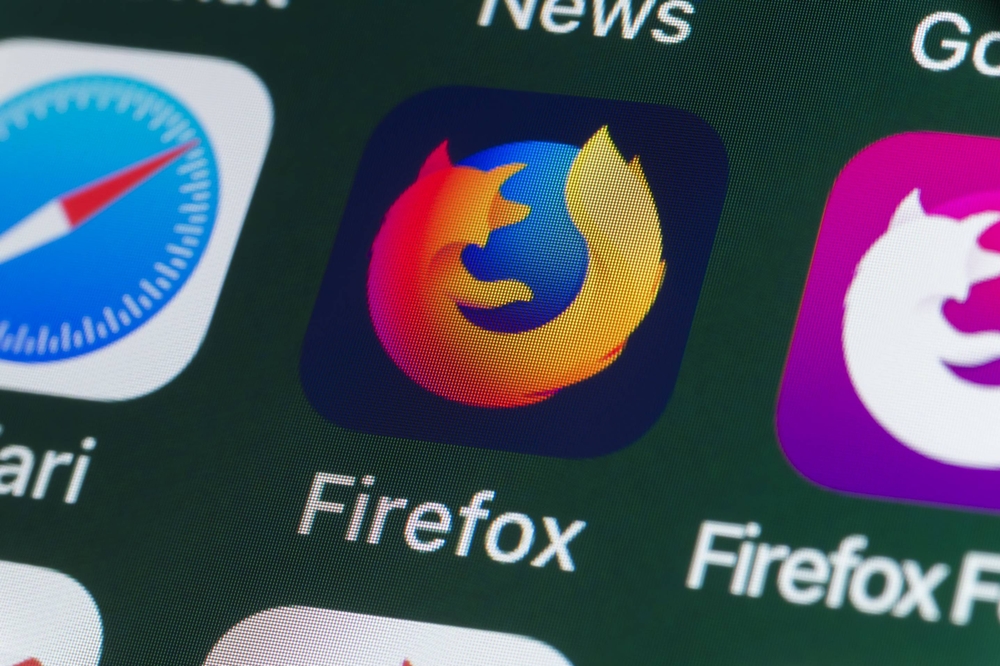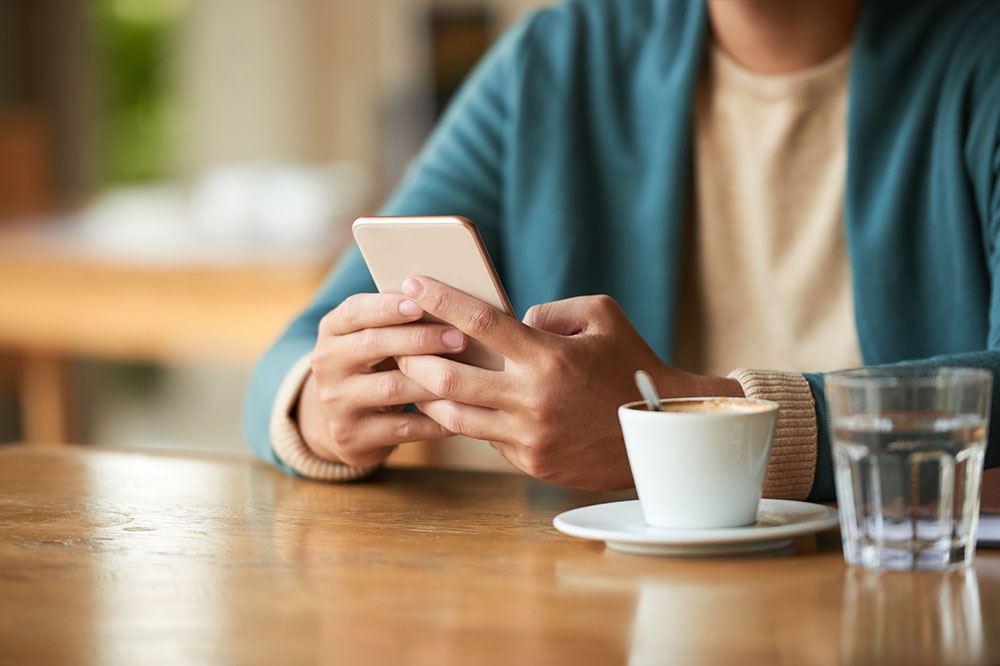La fonction de capture d'écran est sans aucun doute l'une des plus utilisées. Que vous cherchiez à enregistrer un bloc de texte, à capturer votre publication Instagram préférée ou à capturer à peu près tout ce qui se passe sur l'écran de votre téléphone, c'est le moyen le plus pratique de le faire.

Samsung souhaite que tous ses utilisateurs connaissent le fonctionnement de certaines fonctionnalités. Pour cette raison, la majorité de leurs téléphones fonctionnent de la même manière lorsqu'il s'agit de prendre une capture d'écran. Il existe plusieurs façons de le faire, vous pouvez donc essayer chacune d'entre elles pour trouver celle qui vous convient le mieux.
Ici, nous allons examiner les trois méthodes les plus populaires.
Utiliser des boutons physiques
C'est ainsi que la plupart d'entre nous prennent des captures d'écran. C'est aussi sans doute le plus simple et ne prend pas plus d'une seconde ou deux. Voici ce que vous devez faire :

- Accédez à l'écran que vous souhaitez capturer.
- Appuyez simultanément sur le bouton d'accueil et le bouton d'alimentation et attendez une seconde ou deux jusqu'à ce que vous receviez un retour indiquant que le processus de capture d'écran est terminé. Selon vos paramètres actuels, il peut s'agir d'un son, d'une vibration ou d'un clignotement de l'écran.
Créer une capture d'écran les deux premières fois peut être un peu délicat, car vous devez choisir le bon timing. Cependant, plus vous le ferez, plus cela deviendra facile et vous vous y habituerez rapidement.
Pour voir votre capture d'écran, faites glisser la barre de notification vers le bas et appuyez sur la vignette de la capture d'écran. Une fois que vous l'avez ouvert, vous pouvez le modifier, l'envoyer ou le supprimer. Vous pouvez trouver toutes les captures d'écran dans l'application Galerie. Ils ont un dossier dédié nommé "Captures d'écran" auquel vous pouvez accéder pour les visualiser et les personnaliser.
Utiliser une application
Il existe de nombreuses applications tierces disponibles sur le Play Store que vous pouvez utiliser pour prendre des captures d'écran. Ils sont tous très simples à utiliser et la majorité d'entre eux sont totalement gratuits. La façon dont ils fonctionnent généralement est qu'ils vous permettent de naviguer jusqu'à l'écran que vous souhaitez capturer, puis de fournir un bouton que vous pouvez utiliser pour le faire.
Cela peut être très utile au cas où votre bouton d'accueil ou votre bouton d'alimentation est cassé. Téléchargez simplement l'une des nombreuses applications disponibles et vous pourrez prendre une capture d'écran sans avoir à manipuler de boutons physiques. Certaines personnes trouvent que c'est un moyen plus pratique, alors si vous êtes parmi eux, n'hésitez pas à l'essayer.
Prendre une capture d'écran avec un geste de balayage
Le Samsung Galaxy J2 vous permet également de prendre une capture d'écran simplement en glissant votre main sur l'écran. Vous devrez d'abord activer le geste en accédant à l'application Paramètres, puis en sélectionnant le menu Mouvement. À partir de là, appuyez sur Mouvements de la main, puis appuyez sur la case à côté de Palm Swipe pour le vérifier.

- Accédez à l'écran que vous souhaitez capturer.
- Ouvrez votre paume et faites glisser d'un côté à l'autre de l'écran.
- Si vous réussissez, vous verrez l'animation de balayage et votre capture d'écran sera enregistrée.
Le dernier mot
Quelle que soit la méthode que vous décidez d'utiliser, il est sûr de dire que prendre une capture d'écran du Galaxy J2 est une tâche très simple. Vous pouvez essayer toutes ces options, puis choisir celle qui vous convient le mieux.